Налаштування маршрутизатора ZyXEL Keenetic Extra
Правильна настройка маршрутизаторів для домашнього використання полягає в редагуванні певних параметрів через фірмове вбудоване програмне забезпечення. Там коригуються всі функціональні можливості і додаткові інструменти роутера. У сьогоднішній статті мова піде про мережевому обладнанні ZyXEL Keenetic Extra, налагодження якого здійснюється досить легко.
зміст
попередні роботи
Якби розглянутий маршрутизатор підключався тільки за допомогою дротів, питань з його розташуванням в будинку або квартирі не виникло, оскільки важливо відштовхуватися тільки від однієї умови - довжини мережевого кабелю і проводу від провайдера. Однак Keenetic Extra дозволяє з'єднуватися за допомогою технології Wi-Fi, тому важливо враховувати відстань до джерела і можливі перешкоди у вигляді стін.
Наступним кроком є підключення всіх проводів. Вставляються вони в відповідні роз'єми на задній панелі. WAN-порт у пристрої тільки один, а ось LAN цілих чотири штуки, як і в більшості інших моделей, тому просто вставте мережевий кабель в будь-який вільний.

Більшість користувачів працює на комп'ютерах під управлінням операційної системи Windows, тому перед переходом до редагування самого роутера важливо відзначити один пункт мережевих налаштувань самої ОС. У властивостях Ethernet отримання протоколів IP версії 4 має відбуватися автоматично. Розгорнуто про це ви дізнаєтеся в іншій нашій статті по посиланню нижче.
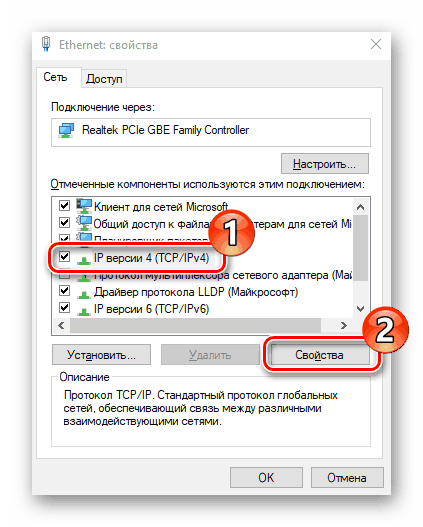
Детальніше: Мережеві налаштування Windows 7
Налаштування роутера ZyXEL Keenetic Extra
Процедура конфігурації повністю проводиться через унікальний веб-інтерфейс. Для всіх моделей роутерів даної компанії він має схоже оформлення, а вхід завжди проводиться однаково:
- Запустіть браузер і надрукуйте в адресному рядку
192.168.1.1. Перейдіть за даною адресою. - В обох полях для входу введіть
admin, якщо ж з'явиться повідомлення про те, що пароль неправильний, то цей рядок слід залишити порожньою, оскільки іноді за замовчуванням ключ безпеки не встановлюється.
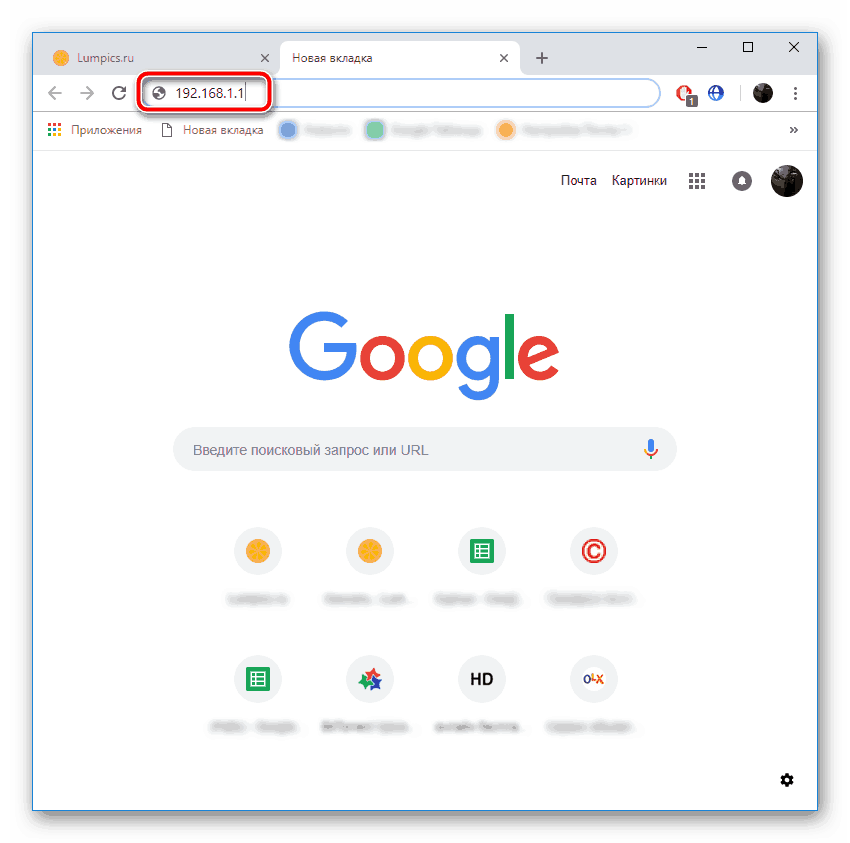
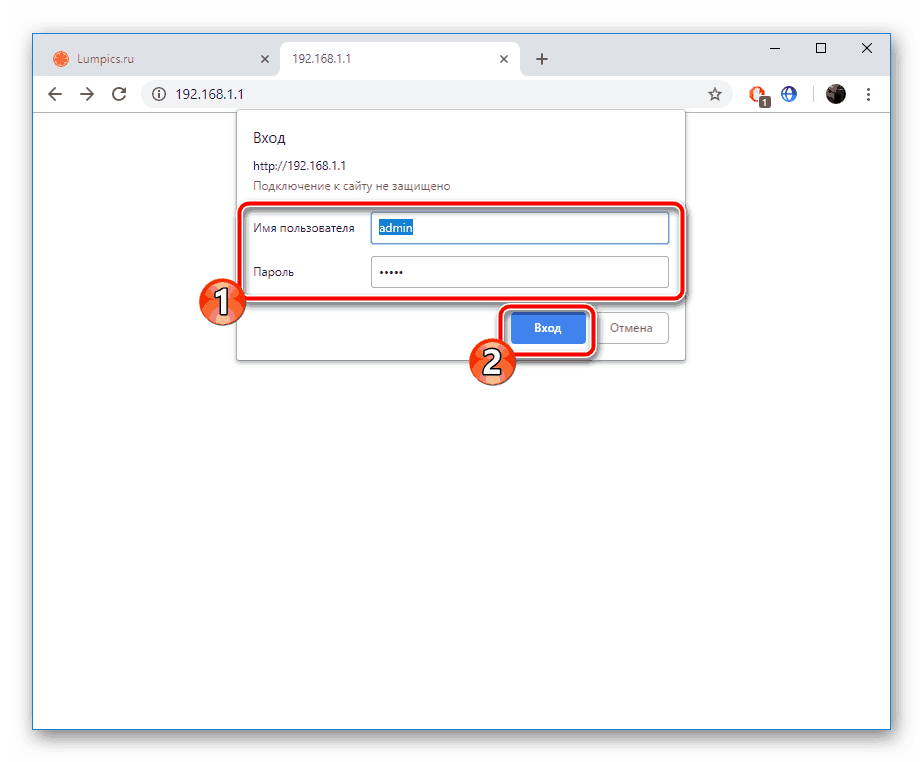
Після успішного підключення до мікропрограмному забезпечення у вас з'являється вибір, використовувати Майстер швидкого налаштування або виставляти всі параметри вручну. Ми детально розповімо про двох цих режимах, а ви, керуючись нашими рекомендаціями, зможете вибрати найбільш оптимальний варіант.
Швидка конфігурація
Особливість Майстри на роутерах ZyXEL Keenetic полягає у відсутності можливості створити і коригувати бездротову мережу, тому ми розглянемо тільки роботу з провідним з'єднанням. Всі дії виконуються таким чином:
- Після входу в вбудоване програмне забезпечення натисніть на кнопку «Швидка настройка», щоб запустити Майстер конфігурації.
- Далі вибирається провайдер, який надає вам послуги інтернету. У меню потрібно вибрати країну, регіон і компанію, після чого параметри WAN-з'єднання будуть автоматично задані.
- Часто використовуються типи шифрування, прикріплені обліковими записами. Створюються вони при укладенні договору, тому вам знадобиться ввести отриманий логін і пароль.
- Розроблений компанією Яндекс захисний інструмент дозволяє убезпечити перебування в мережі і уникнути попадання на комп'ютер шкідливих файлів. Якщо ви бажаєте активувати цю функцію, відзначте галочкою даний пункт і переходите далі.
- Залишилося тільки переконатися в тому, що всі параметри були обрані правильно, і можна переходити до веб-інтерфейсу або відразу здійснити вихід в інтернет.
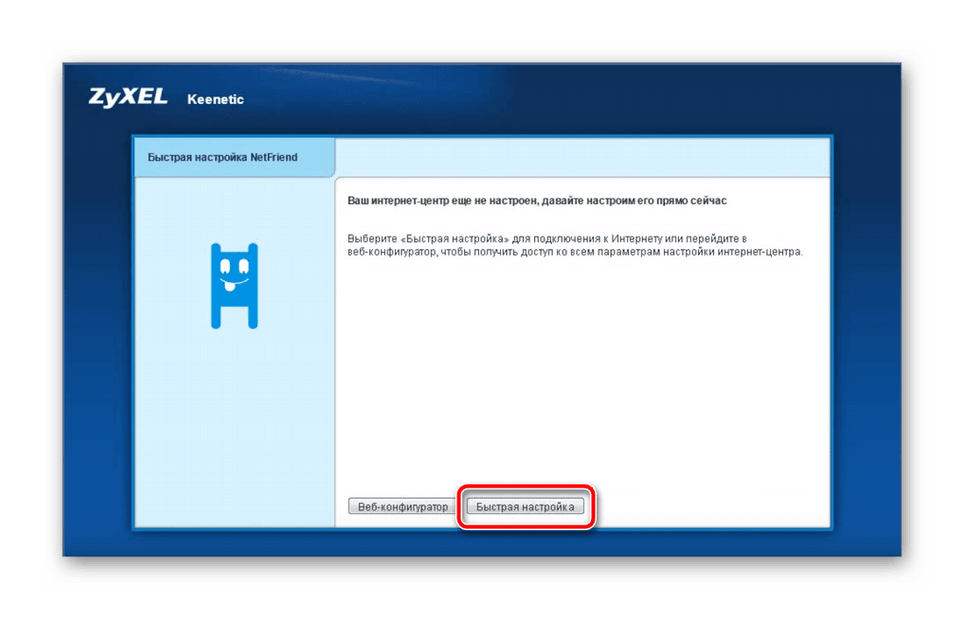
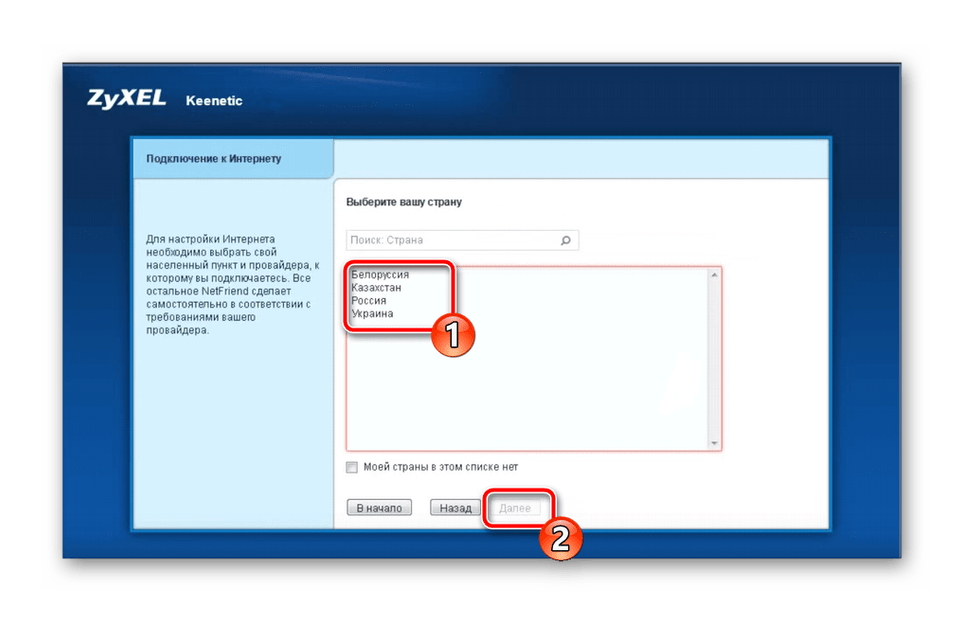
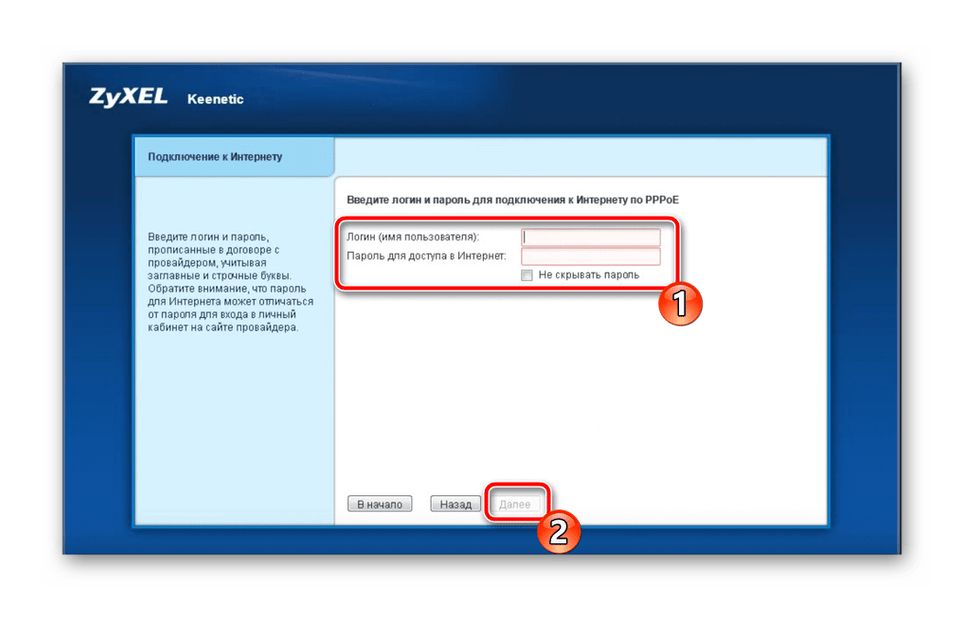
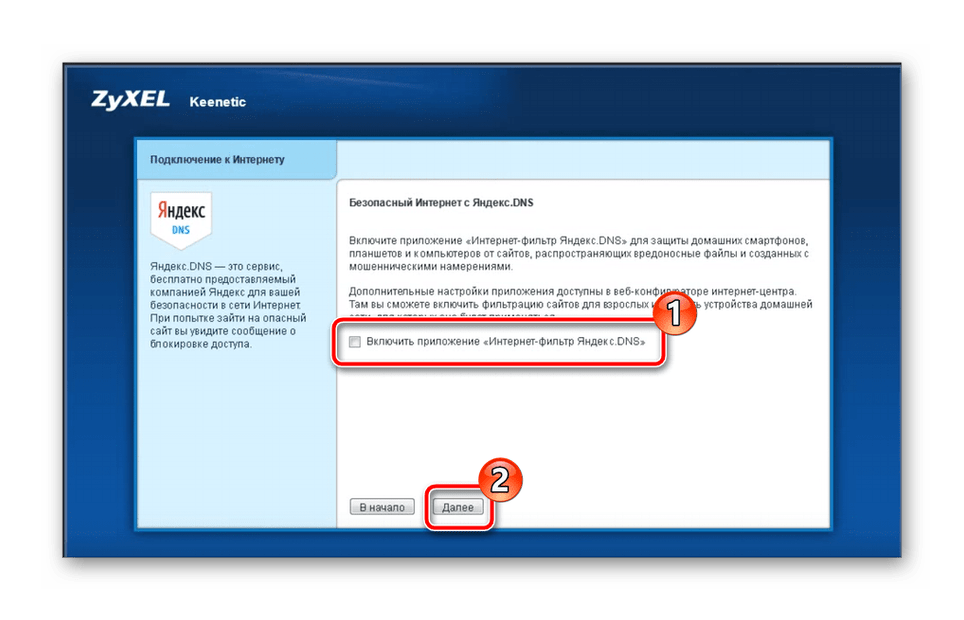
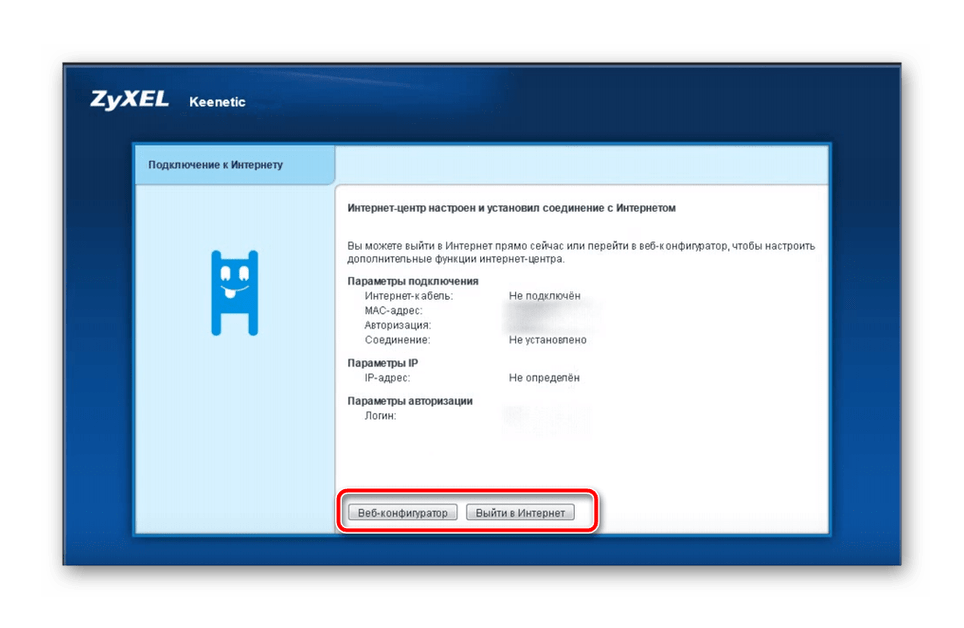
Пропустіть розділ, якщо дротове з'єднання було налаштоване правильно, переходите відразу до конфігурації точки доступу Wi-Fi. У разі коли ви вирішили пропустити етап з Майстром, ми підготували інструкцію по ручної налагодження WAN.
Ручна настройка в веб-інтерфейсі
Самостійний вибір параметрів не є чимось складним, а весь процес займе буквально кілька хвилин. Просто зробіть такі дії:
- При першому вході в інтернет-центр задається пароль адміністратора. Встановіть будь-який зручний ключ безпеки і запам'ятайте його. Він буде використовуватися для подальшої взаємодії з веб-інтерфейсом.
- Далі вас цікавить категорія «Інтернет», де кожен тип з'єднання розділений по вкладках. Виберіть той, який задіюється провайдером, і натисніть на «Додати з'єднання».
- Окремо хотілося б розповісти про протокол PPPoE, оскільки він є одним з найпопулярніших. Переконайтеся в тому, що маркером відзначені пункти «Включити» і «Використовувати для виходу в Інтернет», а також введіть реєстраційні дані, отримані під час укладання договору з постачальником послуг. По завершенні процедури вийдіть з меню, попередньо застосувавши зміни.
- Стрімко набирає популярність і протокол IPoE, де відсутні спеціальні облікові записи або складні конфігурації. У цій вкладці вам буде потрібно лише вибрати використовуваний порт і позначити пункт «Налаштування параметрів IP» на «Без IP-адреси».
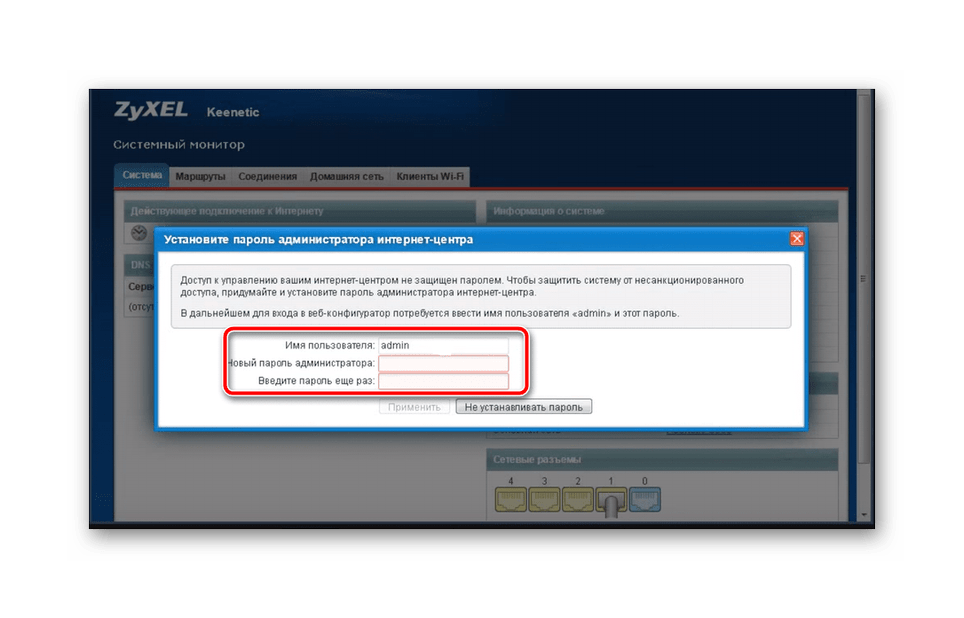
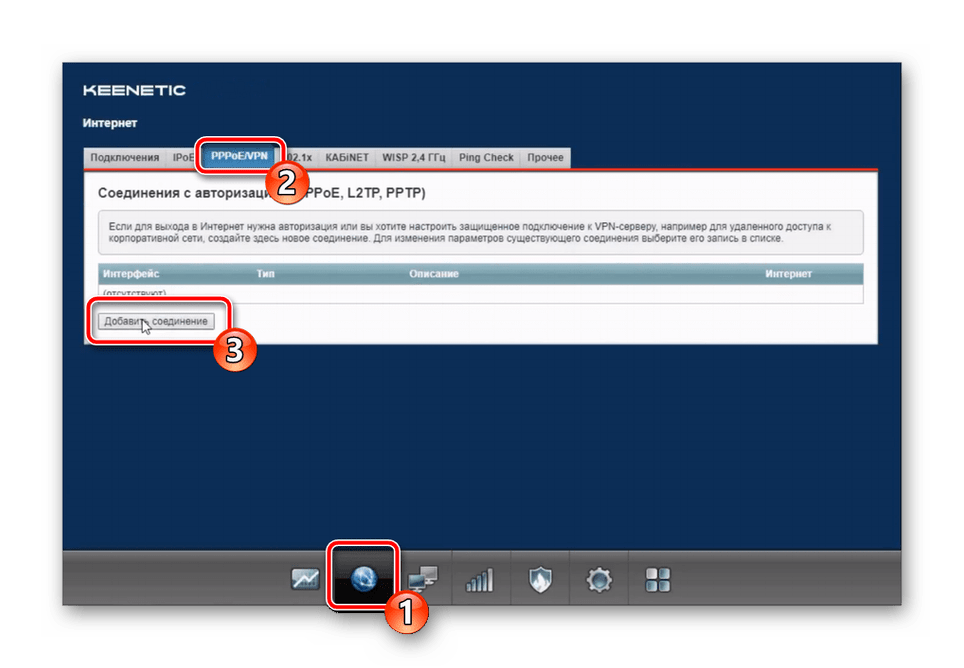
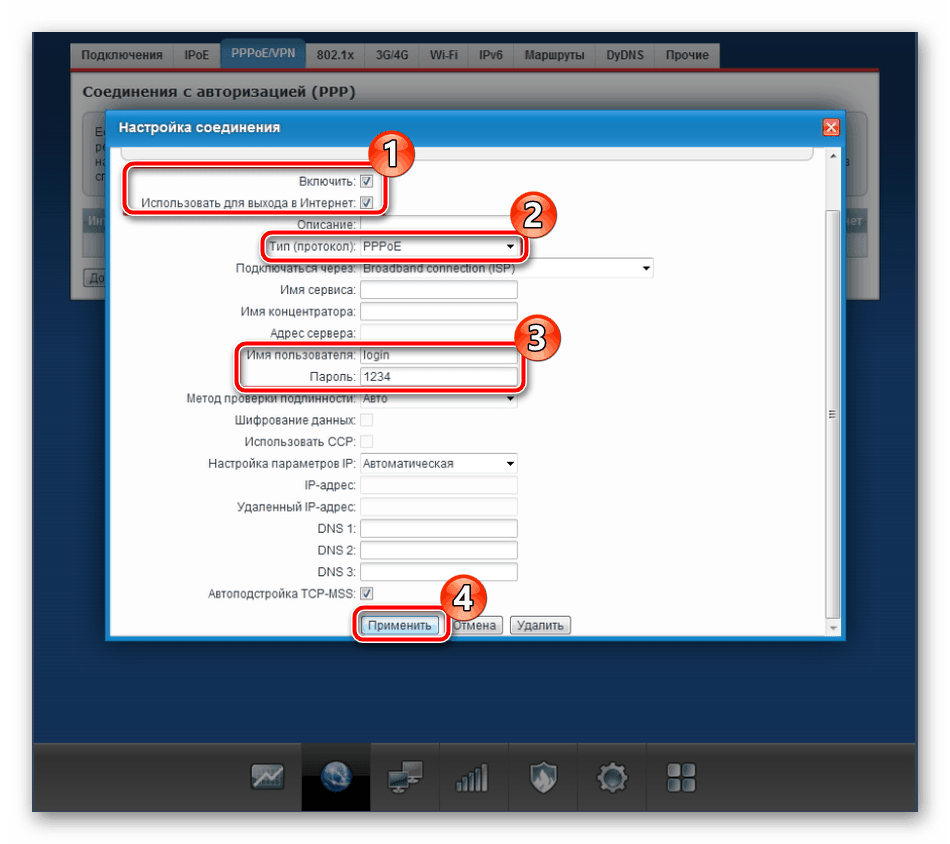
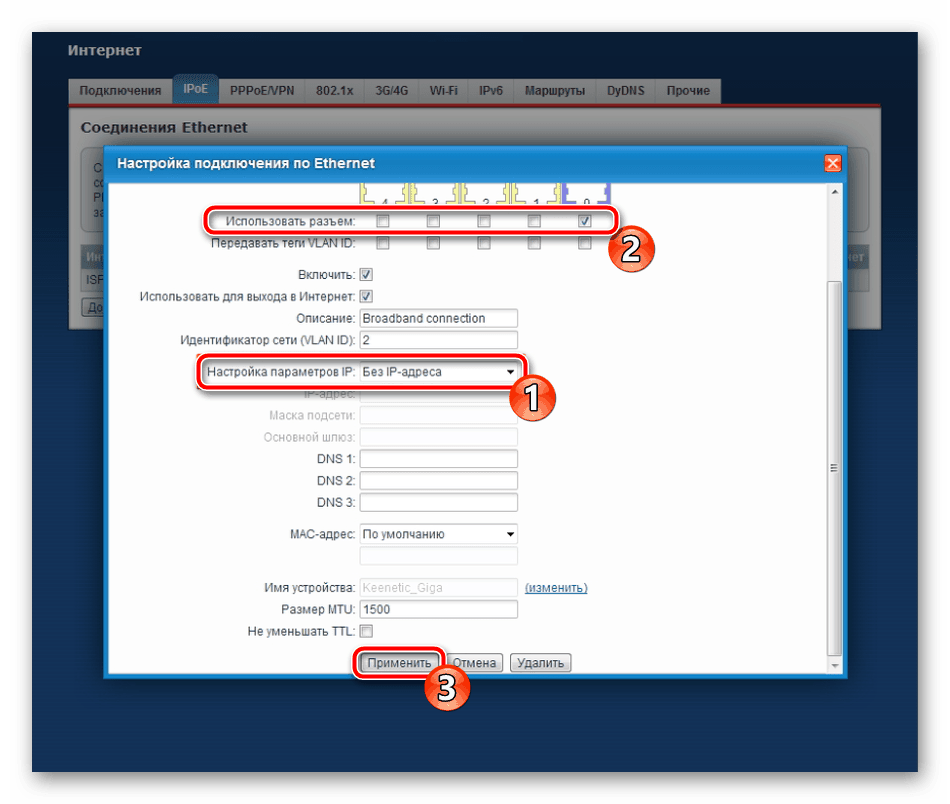
Останнім розділом в цій категорії є «DyDNS». Послуга динамічного DNS замовляється окремо у провайдера і застосовується при розташуванні на комп'ютері локальних серверів.
Налаштування бездротової точки доступу
Зараз багато пристроїв використовують технологію Wi-Fi для виходу в мережу. Коректне функціонування буде гарантовано тільки коли параметри в веб-інтерфейсі були задані вірно. Виставляються вони в такий спосіб:
- З категорії «Інтернет» перейдіть в «Мережа Wi-Fi», натиснувши на значок у вигляді антен, що знаходиться на панелі знизу. Тут активуйте точку, виберіть для неї будь-який зручний ім'я, встановіть протокол захисту «WPA2-PSK» і змініть пароль на більш надійний. Перед виходом не забудьте застосувати всі зміни.
- Друга вкладка в цьому меню - «Гостьова мережа». Додатковий SSID дозволяє створити ізольовану від домашньої групи точку, при цьому жодним чином не обмеживши її від доступу в мережу. Налаштовується вона за аналогією з основним з'єднанням.
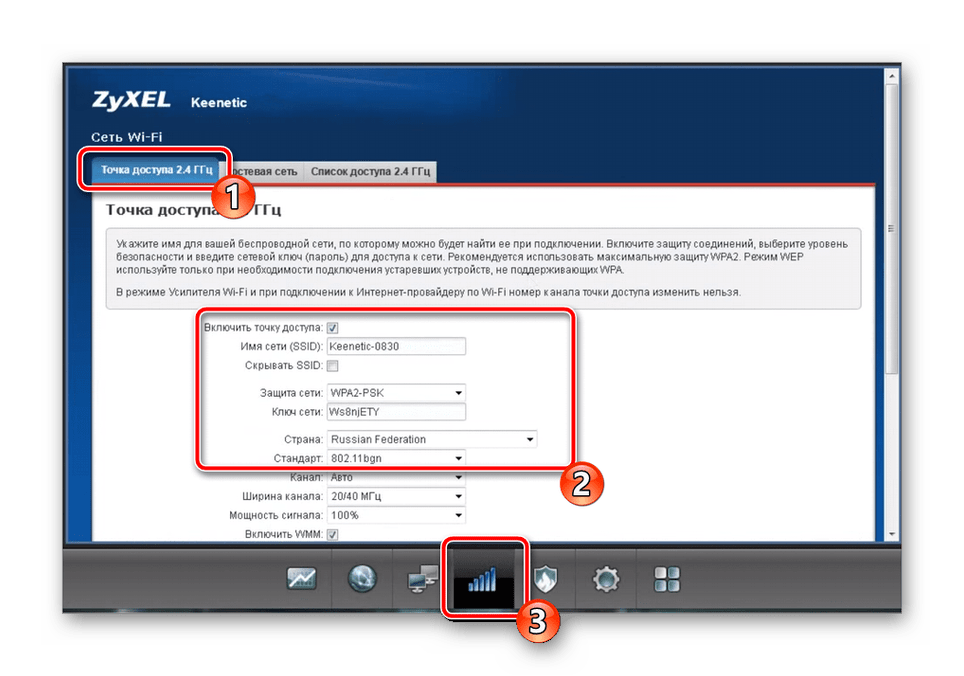
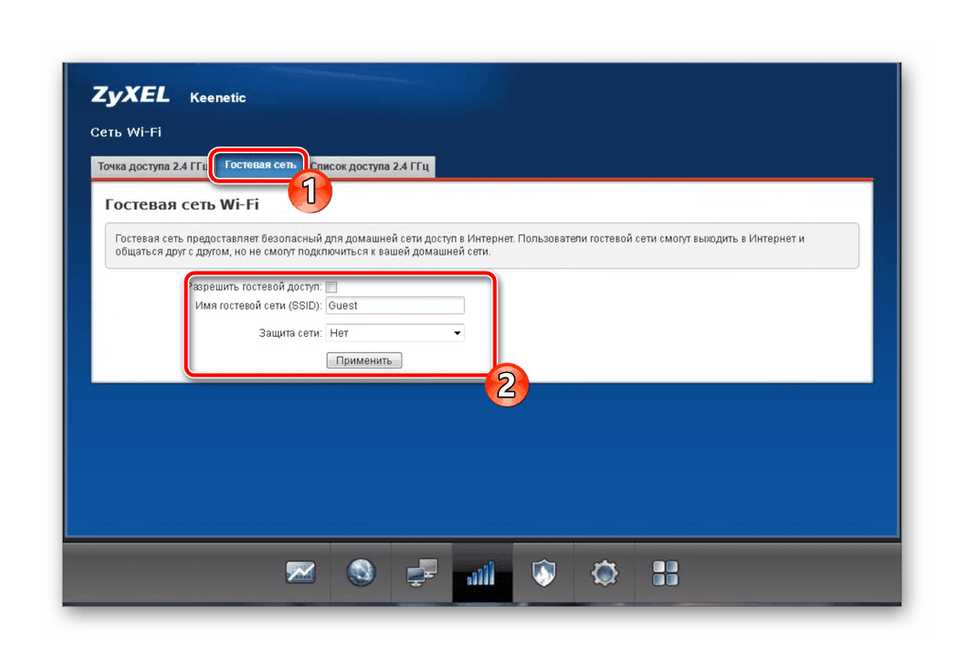
На цьому завершується етап конфігурації WAN-з'єднання і бездротової точки. Якщо ви не бажаєте активувати параметри захисту або редагувати домашню групу, на цьому можна закінчити роботу в веб-інтерфейсі. При необхідності подальшої налагодження зверніть увагу на подальші керівництва.
Домашня група
Найчастіше до роутера одночасно підключено кілька пристроїв. Деякі з них задіють WAN, інші ж - Wi-Fi. У будь-якому випадку, всі вони об'єднуються в одну домашню групу і можуть обмінюватися файлами і задіяти загальні директорії. Головне - зробити правильну конфігурацію в микропрограммном забезпеченні роутера:
- Перейдіть в категорію «Домашня мережа» і у вкладці «Пристрої» знайдіть кнопку «Додати пристрій». Ця функція дозволяє самостійно включити певне обладнання в домашню групу, надавши їй потрібний рівень доступу.
- DHCP-сервер може виходити автоматично або він надається провайдером. Незалежно від цього кожному користувачеві доступна активація DHCP-ретранслятора. Розглянутий стандарт дозволяє скорочувати кількість DHCP-серверів і систематизує IP-адреси в домашній групі.
- Різні збої можуть виникати через те що кожне аутентифицироваться пристрій використовує для виходу в інтернет унікальний зовнішній IP-адреса. Активація функції NAT дозволить всьому устаткуванню задіяти одну адресу, уникаючи при цьому різних конфліктів.
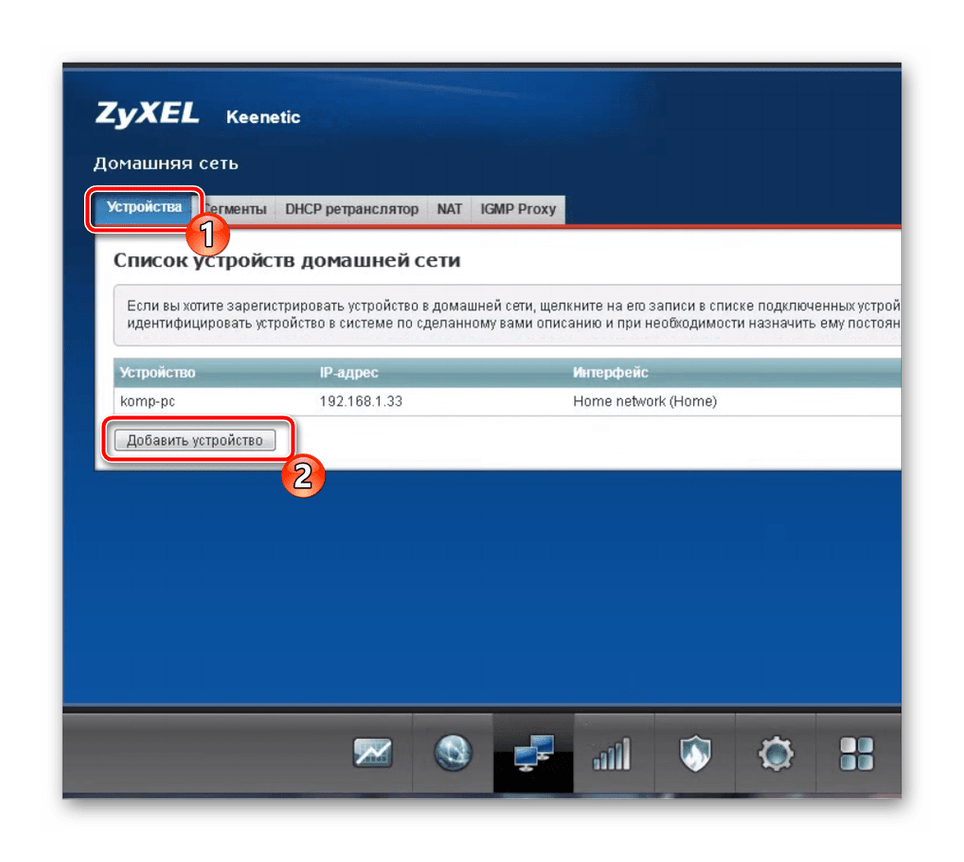
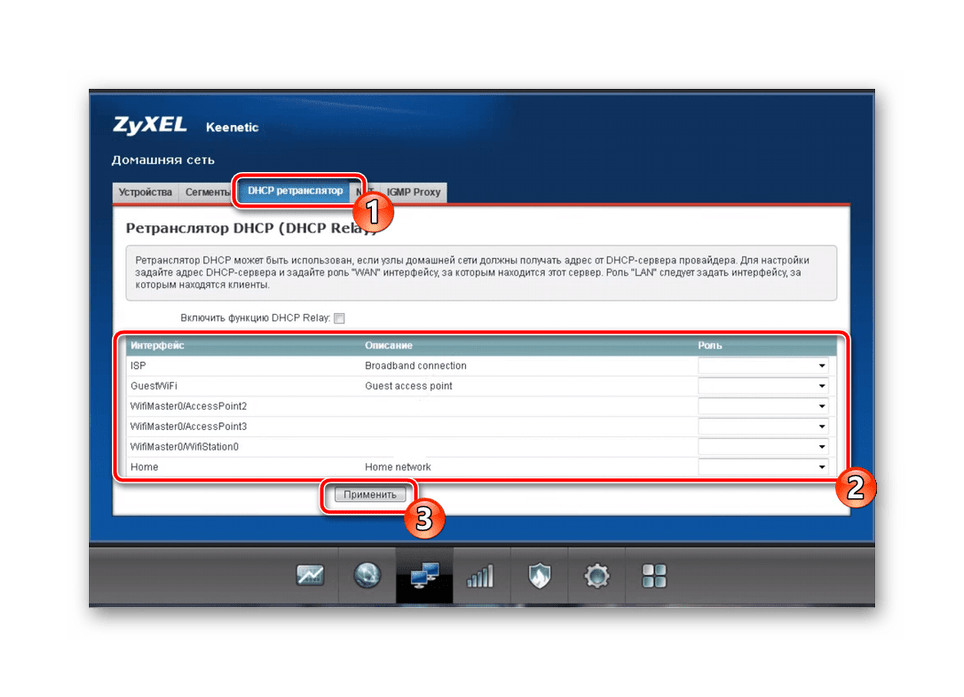
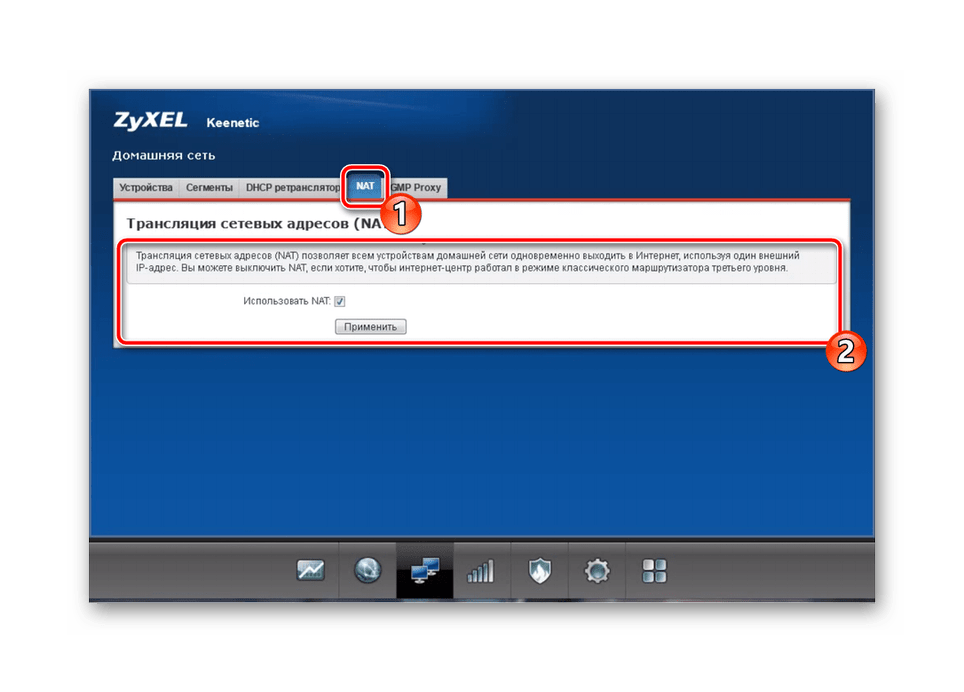
Безпека
Правильна конфігурація політик безпеки дозволяє фільтрувати що надходить трафік і обмежити передачу певних пакетів інформації. Давайте розберемо основні пункти цих правил:
- Через панель знизу веб-інтерфейсу відкрийте категорію «Безпека» і на першій вкладці «Трансляція мережевих адрес (NAT)» додайте правила, ґрунтуючись на особистих вимогах, щоб забезпечити статичну маршрутизацію інтерфейсів або окремих IP-адрес.
- Наступний розділ відповідає за міжмережевий екран і через нього відбувається додавання правил, що обмежують проходження через вашу мережу пакетів даних, що потрапляють під умови політики.
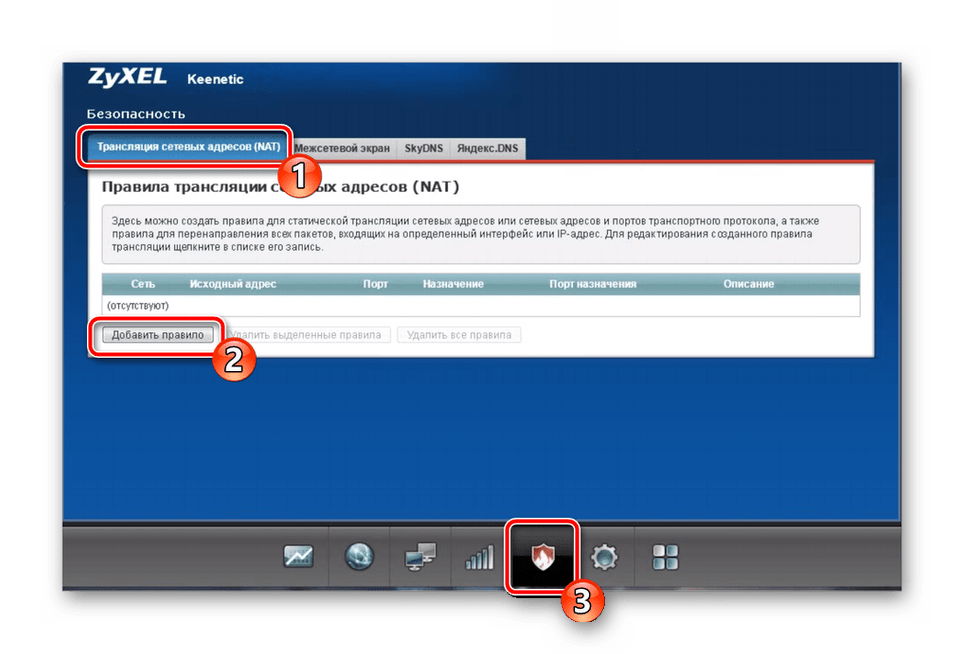
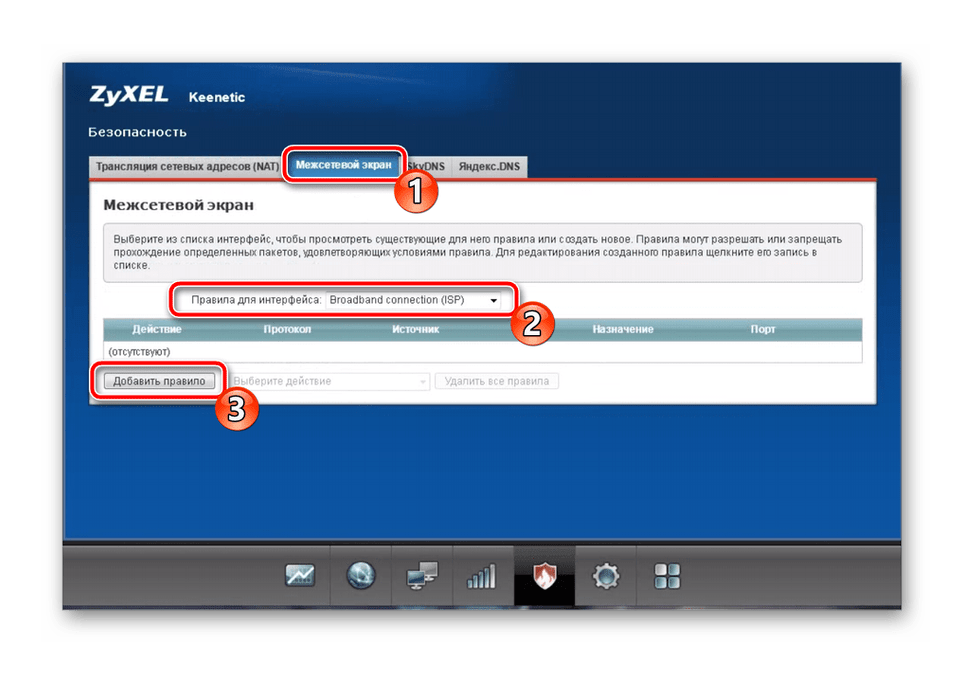
Якщо під час швидкого налаштування ви не включили функцію DNS від Яндекс і зараз з'явилося таке бажання, активація відбувається через відповідну вкладку в категорії «Безпека». Просто встановіть маркер напроти потрібного пункту і застосуйте зміни.
Завершення дій в веб-інтерфейсі
Повний конфігурація роутера ZyXEL Keenetic Extra добігає кінця. Залишилося тільки визначити параметри системи, після чого можна сміливо виходити з інтернет-центру і приступати до роботи в мережі. Обов'язково приділіть увагу цим пунктам:
- У категорії «Система» клікніть на вкладку «Параметри», визначте ім'я пристрою - це допоможе з комфортом працювати в домашній групі, а також задайте правильне мережеве час.
- Окремої згадки заслуговує коригування режиму роботи маршрутизатора. Розробники постаралися і детально описали функціональність кожного типу. Вам потрібно лише ознайомитися з наданою інформацією і вибрати найбільш підходящий режим.
- Якщо говорити про особливості моделей роутерів ZyXEL Keenetic, то однією з головних відмінних рис є багатофункціональна кнопка Wi-Fi. Різного типу натискання відповідають за певні дії, наприклад, виключення, змінити стандартну точку доступу або активація WPS.
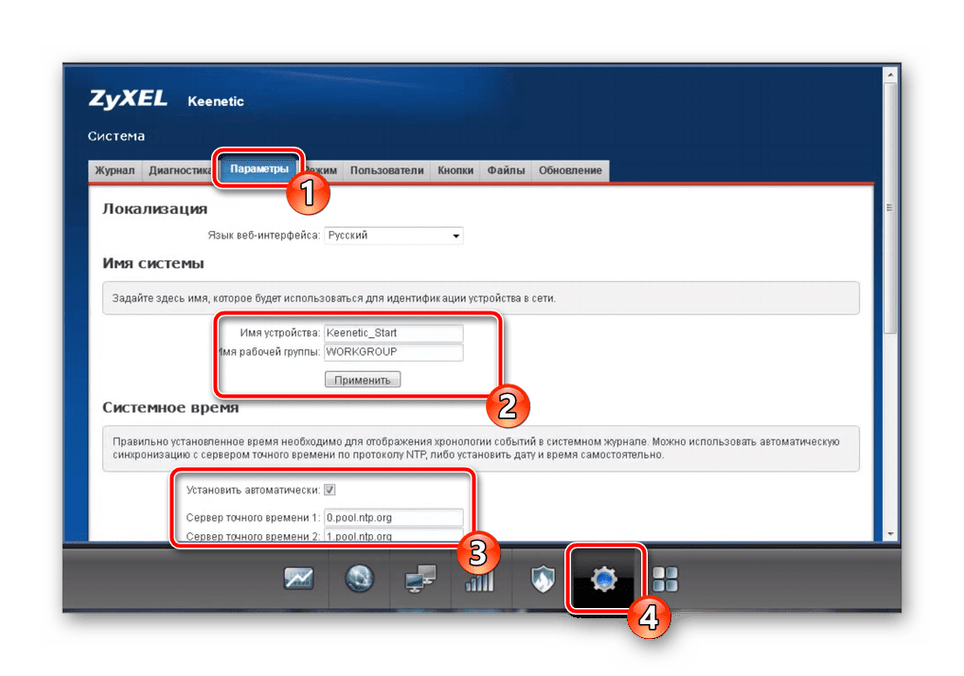
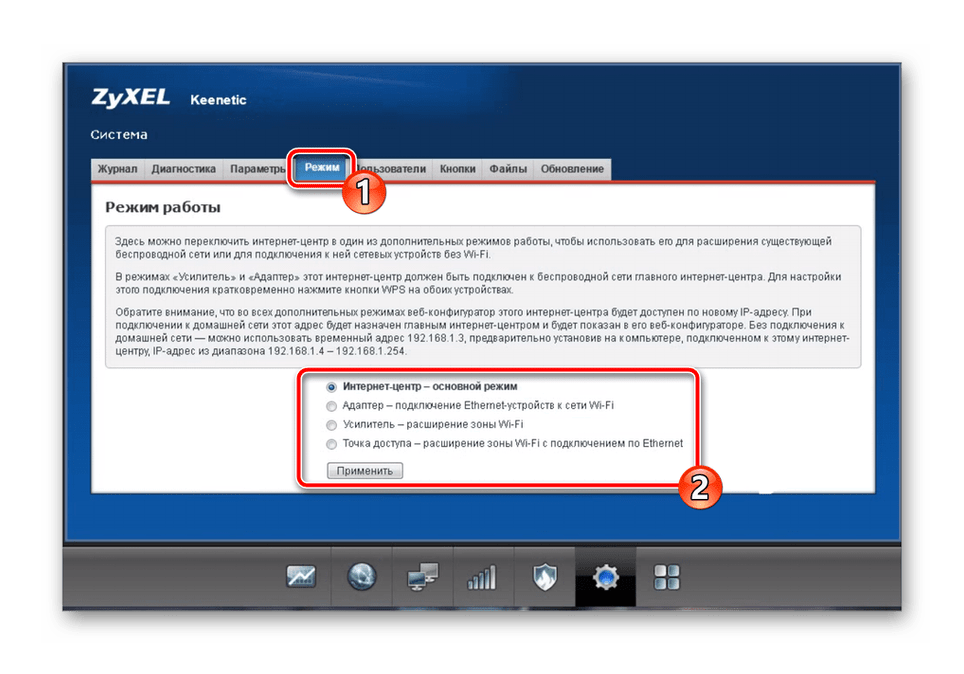
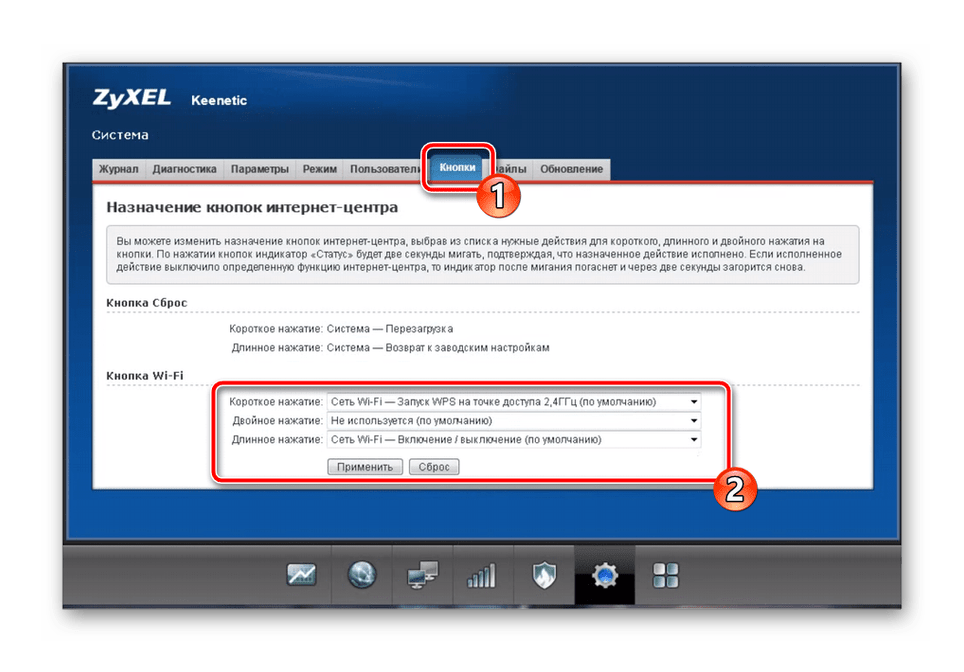
Читайте також: Що таке WPS і навіщо він потрібен
Перед виходом ще раз переконайтеся, що інтернет працює коректно, бездротова точка доступу відображається в списку підключень і стабільно передає сигнал. Після цього вже можна завершувати роботу в веб-інтерфейсі і на цьому конфігурація маршрутизатора ZyXEL Keenetic Extra буде закінчена.
